Guide : Jouer à Lost Ark sur la version russe !
Alors que l'alpha fermée de Lost Ark est en cours en Russie, nous savons qu'une bêta fermée est prévu pour la fin du mois (septembre 2019) et qu'elle sera suivie d'une bêta ouverte (avant fin 2019), faisant office de soft release du jeu.
Comme je l'expliquais précédemment, la version russe est plus accessible que la coréenne dans le sens où l'ouverture de compte sur la plateforme My.Games est ouverte à tous (pas d'histoire de KSSN). Aussi, les serveurs étant plus proches de nous, le ping devrait être bien meilleur. Cependant, vous aurez tout de même besoin d'un VPN pour accéder au jeu, cette version étant réservée aux résidents russes et pays voisins (CEI).
Bien entendu, le patch anglais des T-Party devrait être disponible dès la bêta ouverte du jeu, ce qui rend la chose intéressante.
Alors si vous voulez vous laisser tenter par l'aventure, voici un guide détaillé pour installer tout ce qu'il vous faut pour jouer à Lost Ark sur la version russe 😉
Mises à jour
- 19/06/20 : Mise à jour du guide avec l'arrivée de la plateforme My.Games Store
- 25/03/20 : Ajout du patch français pour Lost Ark RU !
- 05/11/19 : Mise à jour des screenshots pour qu'ils soient d'actualité (nouvelle version des sites)
- 05/11/19 : Ajout d'alternatives pour la création d'un compte de jeu, pour les personnes ayant des soucis en passant par le site officiel.
1. Création de compte
Pour commencer, vous devez créer un compte de jeu russe qui vous permettra de vous connecter à Lost Ark. C'est ici que se joue la grande différence avec la version coréenne, l'ouverture de compte est gratuite et ouverte à tous !
Je vais vous proposer plusieurs solutions car certaines personnes rencontrent des problèmes en passant par le site officiel de Lost Ark RU.
1ère solution : Compte My.Games
Depuis l'arrivée de My.Games en juin 2020, la création de compte est grandement simplifiée, même s'il est toujours possible de passer par les solutions russes.
Cette première solution vous permet donc de créer un compte My.Games.
Si vous rencontrez un problème, vous pouvez passez par une des solutions alternatives proposées plus bas.
Pour débuter, rendez-vous sur le site officiel du store My.Games : https://store.my.games/, passez le en français (à l'aide du drapeau en haut à droite) et cliquez sur le bouton "Connexion".
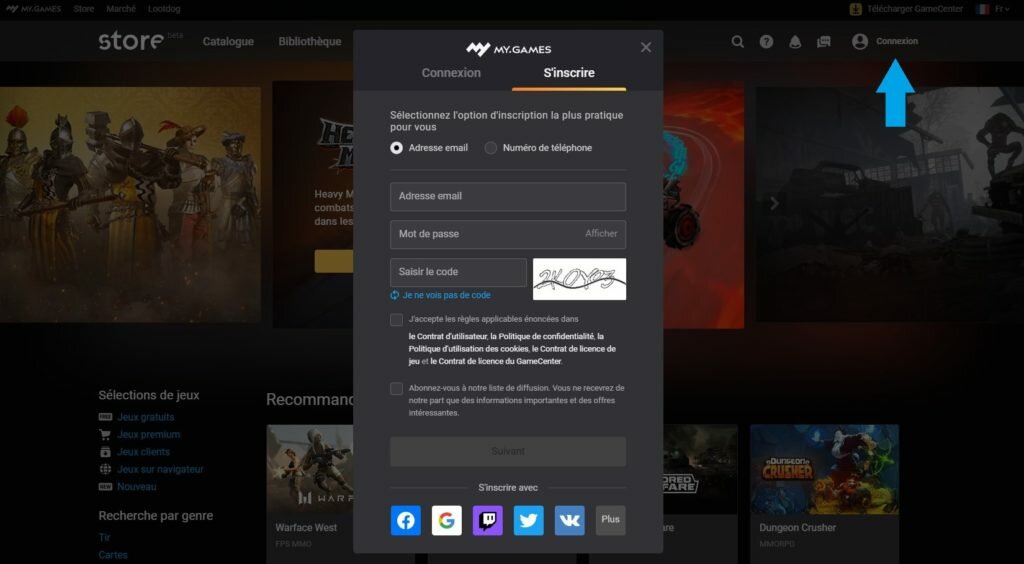
Ici rien de bien compliqué, il vous suffit de remplir les champs et de valider avec le bouton "Suivant". C'est terminé, votre compte est créé !
Note : Vous remarquerez qu'il vous est possible d'utiliser votre compte Facebook, Google, etc pour la création de compte. Ces comptes étant "FR" j'ai peur que cela risque de poser un souci pour la suite, préférez donc la création d'un compte My.Games (ce n'est qu'une supposition).
Avant de passer à la suite, vous devez confirmer votre compte grâce au lien que vous venez de recevoir dans votre boîte mail.
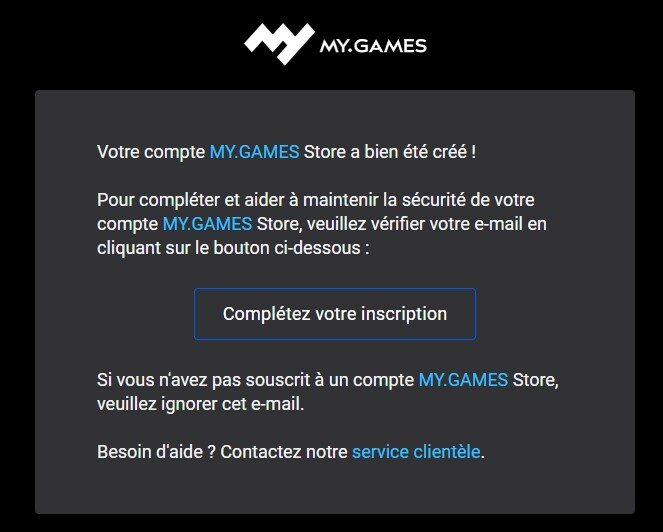
Après validation votre compte est opérationnel !
Mais c'est pas terminé, vous devez encore créer votre compte pour Lost Ark, rendez-vous sur l'étape suivante.
2ème solution : Création d'une adresse email @bk.ru
Si vous rencontrez un problème avec la création d'un compte My.Games, cette solution va vous permettre de créer un compte en passant directement par Mail.ru.
Plus exactement, nous allons créer une simple adresse email se terminant par @bk.ru, qui finalement suffit amplement (merci à Yann pour l'info !).
Note : Pour cette solution vous pouvez utiliser la traduction automatique de votre navigateur.
Rendez-vous donc à cette adresse : https://account.mail.ru/signup?from=mrg_help

Il vous suffit de renseigner les différents champs, en veillant à bien choisir @bk.ru dans la partie "Nom du compte". Mais vous pouvez rester sur un compte @mail.ru si vous souhaitez en posséder un.
Il vous faut mettre ici votre vrai numéro de téléphone, sur lequel vous allez recevoir un code après validation de l'inscription.
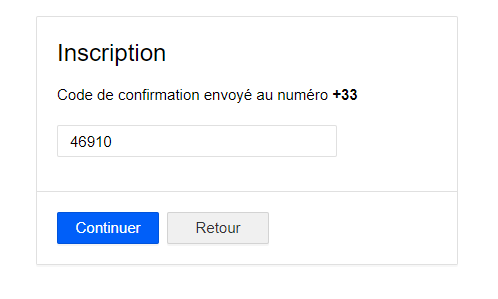
Votre adresse est créée !
3ème solution : Création d'un compte VK
Cette solution vous explique comment passer par un compte VK (équivalent de Facebook russe) plutôt que par Mail.ru. Elle permet donc de contourner les problèmes que certains rencontrent avec le captcha de la 1ère solution (merci à Syd pour l'astuce !).
Personnellement, moi c'est le compte VK que je n'arrive pas à créer (j'ai un message d'erreur à la fin de l'inscription), mais ça marche pour beaucoup 😀
Rendez-vous tout d'abord à l'adresse suivante : https://vk.com/
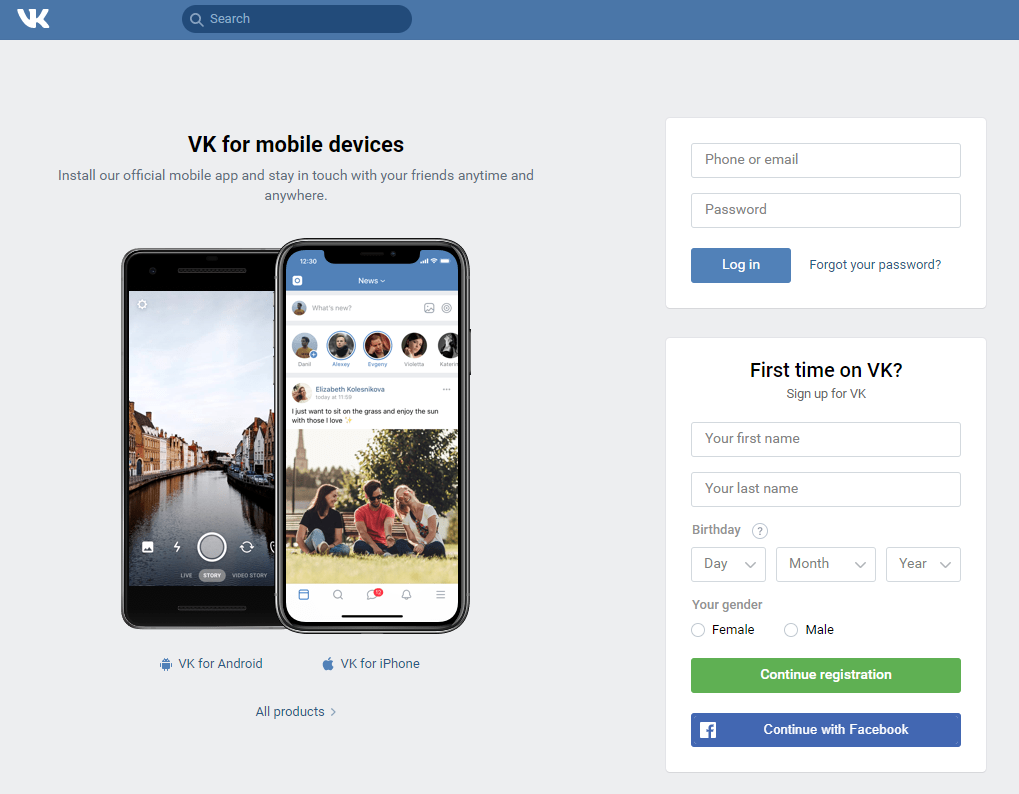
Comme vous le voyez, le site est en anglais, et vous pouvez même le passer en français à l'aide du lien situé tout en bas.
Remplissez les différents champs sur la droite et cliquez sur "Continue Registration".
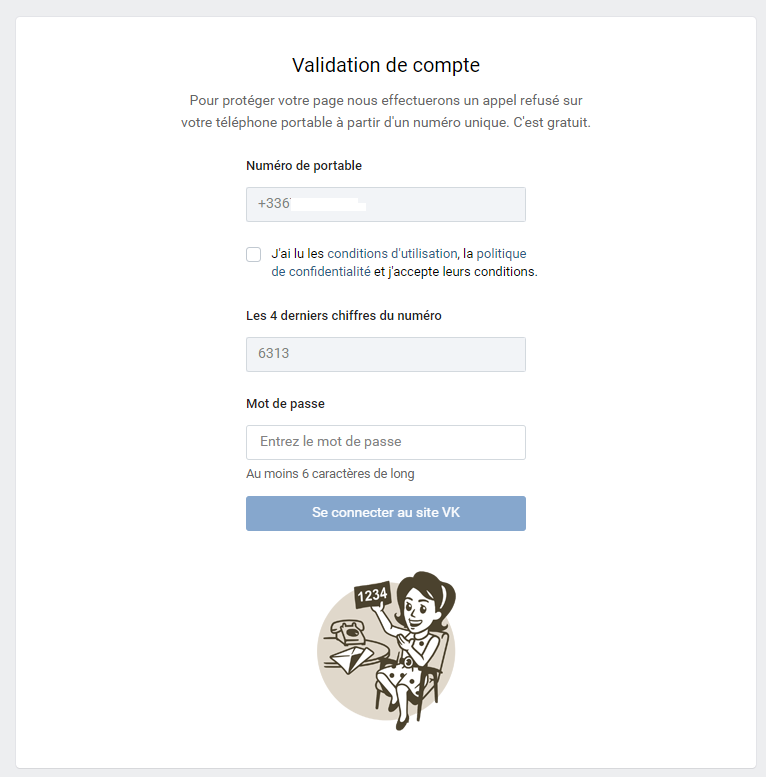
Vous êtes alors invité à entrer votre numéro de téléphone sur lequel vous allez recevoir un faux appel. Les 4 derniers chiffres du numéro qui vous a appelé correspondent au code de validation que vous devez saisir sur cette page.
Vous n'avez plus qu'à choisir un mot de passe et à valider.
Votre compte est créé et vous êtes connecté (votre identifiant est votre numéro de téléphone).
Liaison au compte Lost Ark (Mail.ru)
Si vous avez choisi la solution du compte My.Games, vous devez passer par le site officiel pour lier votre compte à Lost Ark, et donc suivre les étapes ci-dessous.
Pour les autres solutions, je ne sais pas si cette étape est nécessaire ou non, mais dans tous les cas, elle vous montre comment vous connecter au site officiel, pour acheter des cristaux par exemple.
Pour démarrer, rendez-vous sur le site officiel de Lost Ark RU, puis cliquez sur le bouton "S'inscrire" situé en haut à droite :
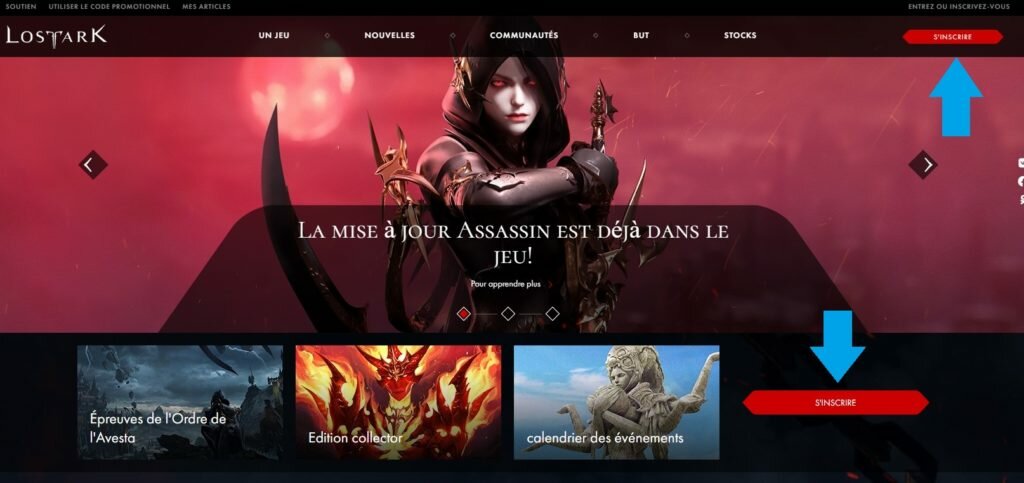
Sur la petite fenêtre qui s'ouvre, cliquez sur la partie "Connexion" (entourée en bleue sur l'image ci-dessous), et entrez vos identifiants de connexion :
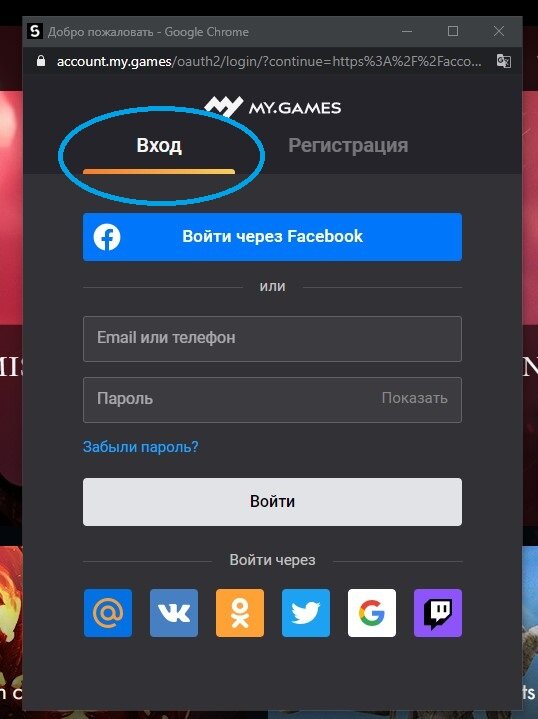
Note : Si vous êtes passé par une solution alternative, une fois votre identifiant entré, vous serez invité à taper votre mot de passe sur une petite fenêtre intermédiaire (propre à chaque site).
Si la connexion est ok vous verrez apparaître la fenêtre suivante :
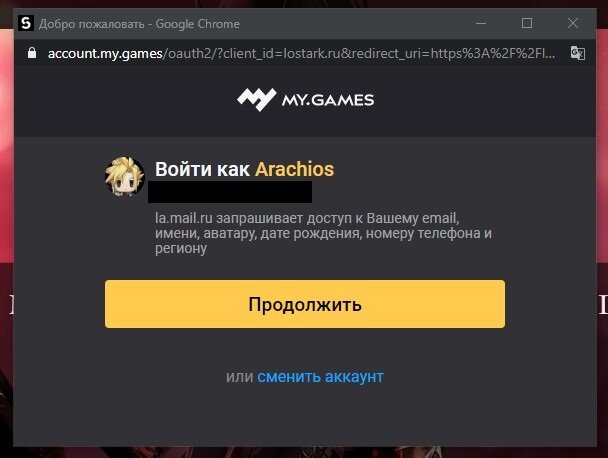
Elle vous indique que Mail.ru va récupérez vos données sur votre compte My.Games, vous n'avez qu'à valider avec le bouton jaune.
Une nouvelle fenêtre vous invite à vous inscrire pour Lost Ark (pour My.Games) :
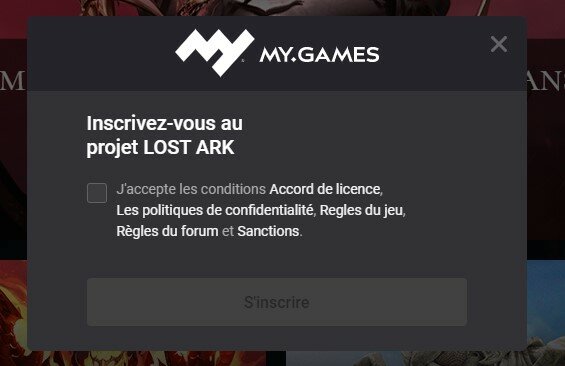
Une nouvelle fois, vous devez accepter les conditions et valider.
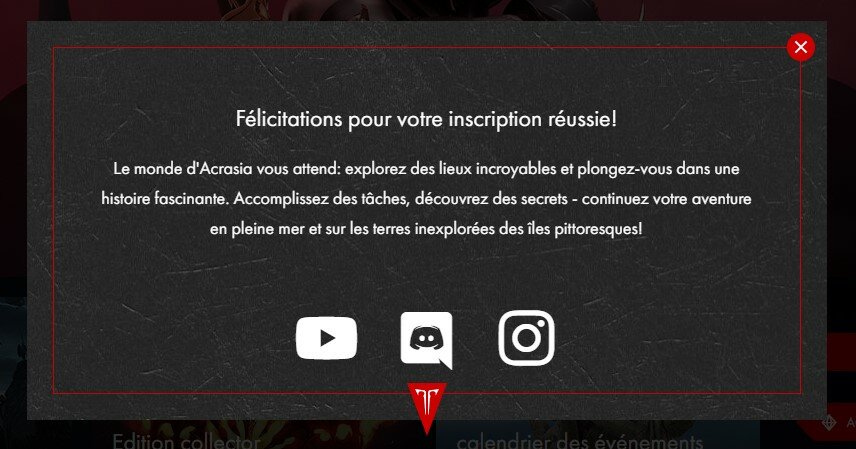
Et voilà, votre compte Lost Ark est désormais prêt !
2. Achat d'un pack fondateur (facultatif)
Mise à jour
Les packs fondateurs ne sont désormais plus disponibles, vous pouvez donc passer directement à l'installation du VPN.
Si vous souhaitez vous assurer un accès à la bêta fermée qui aura lieu en fin de mois, ainsi que bénéficier de quelques avantages sur le jeu, vous pouvez vous payer l'un des packs fondateurs disponibles sur le site.
Cette étape est facultative, vous pourrez participer à la bêta ouverte (pas de date pour le moment) même sans l'achat d'un pack.
Pour consulter les différents packs, rendez-vous ici : https://la.mail.ru/preorder.
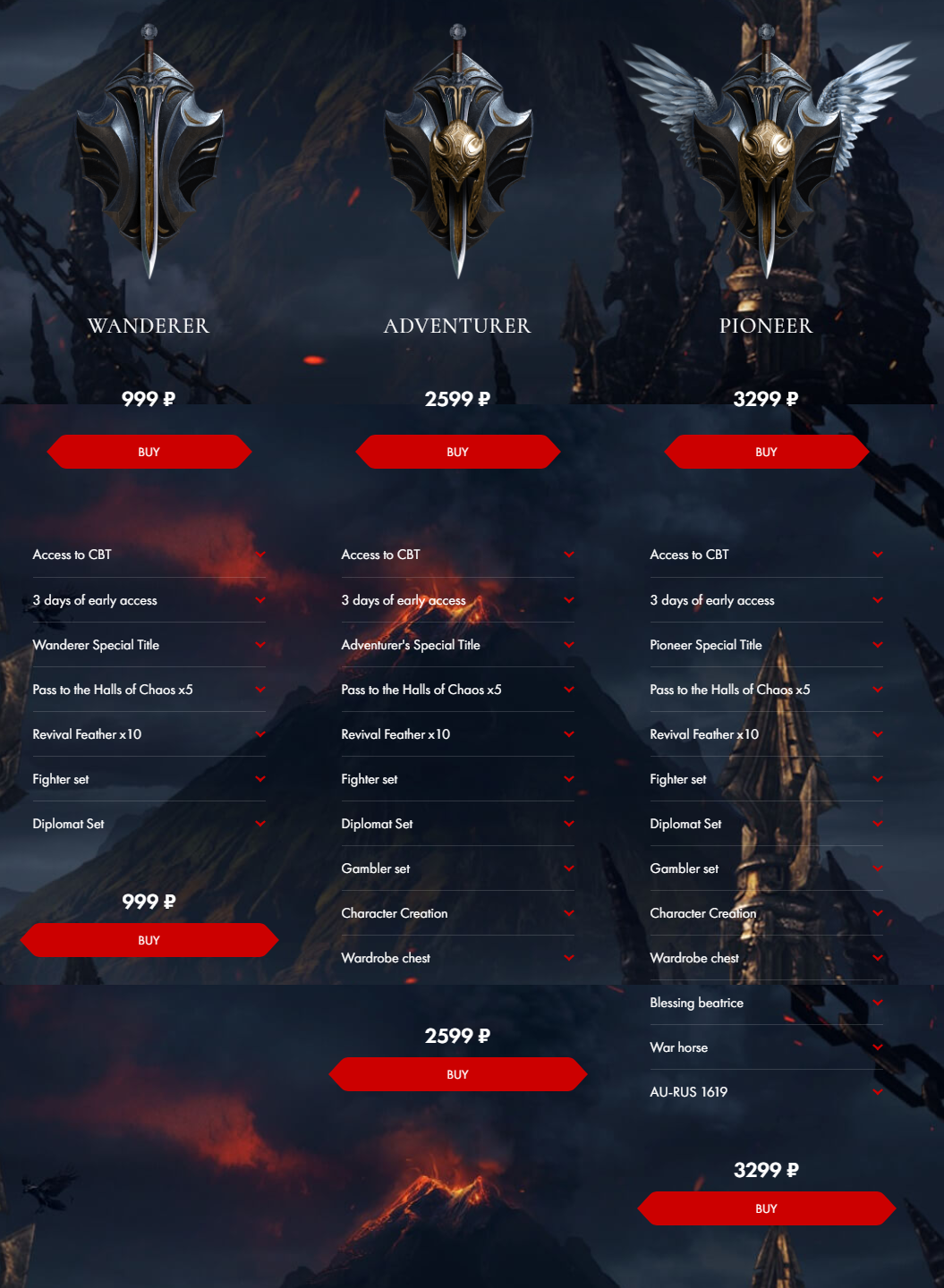
Il existe à l'heure actuelle 3 packs à différents prix :
-
Vagabond :
13.67€→ 9.77€ -
Aventurier :
35.64€→ 32.14€ -
Pionnier :
45.24€→ 41.93€
Vous connaissez le principe, plus le pack est cher et plus il vous offre de choses, vous pourrez découvrir en détail chaque contenu sur le site officiel.
En tout cas, chaque pack vous assure un accès anticipé de 3 jours au jeu. Gardez cependant à l'esprit que le patch anglais ne sera certainement pas disponible dès le lancement de la bêta ouverte, c'est donc à vous de voir.
Pour acheter le pack de votre choix, il vous suffit de cliquer sur le bouton "Acheter" correspondant.
Vous verrez alors apparaître la page du choix du mode de paiement (ou la fenêtre de connexion au compte si ce n'est pas fait).
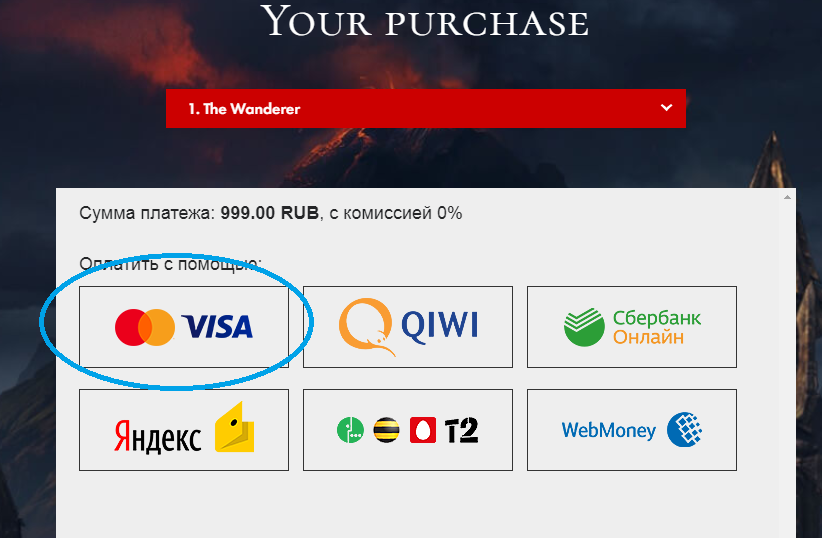
Ne connaissant que "Visa" je vous invite à utiliser celui-ci. Vous verrez ensuite apparaître le formulaire d'informations de carte bancaire.
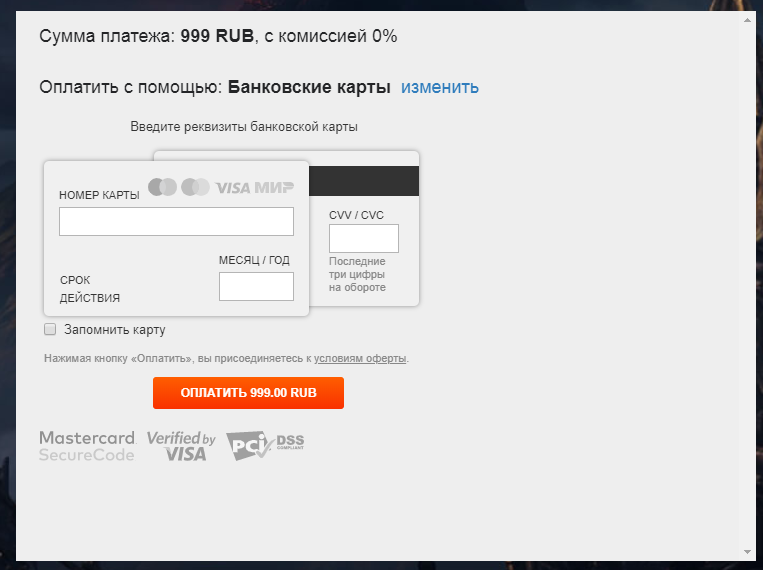
Le formulaire est assez simple à comprendre, vous devrez saisir à gauche votre numéro de carte, en dessous la date d'expiration, puis le cryptogramme sur la droite.
Note : La case à cocher située en dessous permet d'enregistrer vos informations de carte pour de futurs achats.
Vous n'avez plus qu'à valider, et vous voilà détenteur d'un pack fondateur !
3. Installation du VPN
À partir de cette étape, nous allons installer le VPN qui va vous permettre de faire croire à Mail.ru que vous vous trouvez en Russie.
Le lancement de ce logiciel n'est pas indispensable pour l'installation du jeu mais le sera lorsque vous voudrez le lancer (GameCenter + Lost Ark), il est important d'y penser !
Il existe plusieurs choix possibles, mais Exit Lag semble être une des meilleure solution pour Lost Ark RU actuellement : il est pré-configuré pour le jeu et offre un très bon ping, les serveurs sont également très stables. Je vais donc vous détailler celui-ci, mais libre à vous d'utiliser celui que vous voulez.
Veuillez noter que le service est payant et propose plusieurs formules :
- 5.90€ pour 1 mois
- 16.80€ pour 3 mois
- 32.00€ pour 6 mois.
Mais vous pouvez bénéficier de 20% de réduction en suivant le lien suivant !
Pour commencer, il vous suffit de créer votre compte sur Exit Lag.
Ensuite, téléchargez le client et installez-le. Vous n'aurez pas à payer de suite, les 3 premiers jours étant offerts.
Une fois l'installation terminée, lancez Exit Lag et connectez vous à votre compte (dans le logiciel).
Vous arriverez sur l'écran suivant :
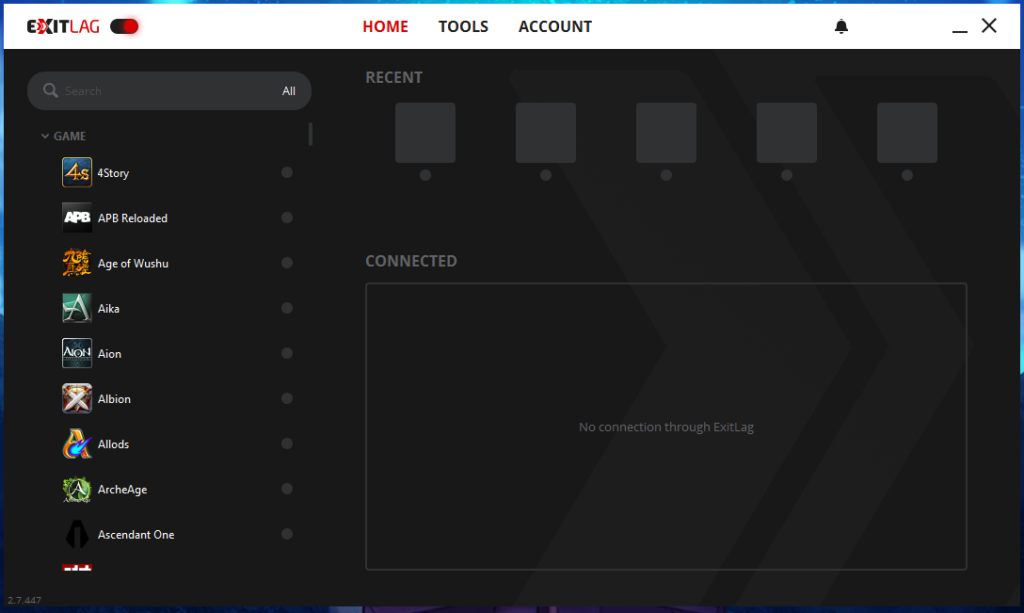
Il vous suffit d'aller chercher à l'aide la barre de recherche située en haut à gauche : GameCenter.
Configurez-le comme ci-dessous puis cliquez sur [Apply Routes].
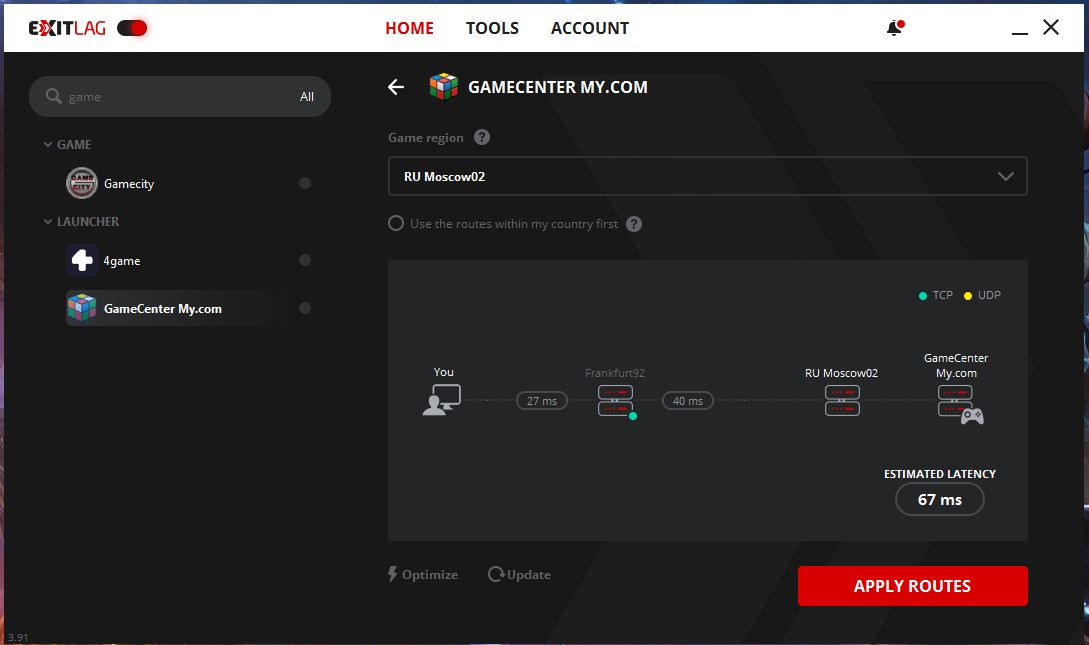
Faites exactement la même chose pour Lost Ark RU, en augmentant si vous le souhaitez le nombre de TCP routes (ce qui augmente le nombre de serveurs utilisables entre vous et le serveur russe).
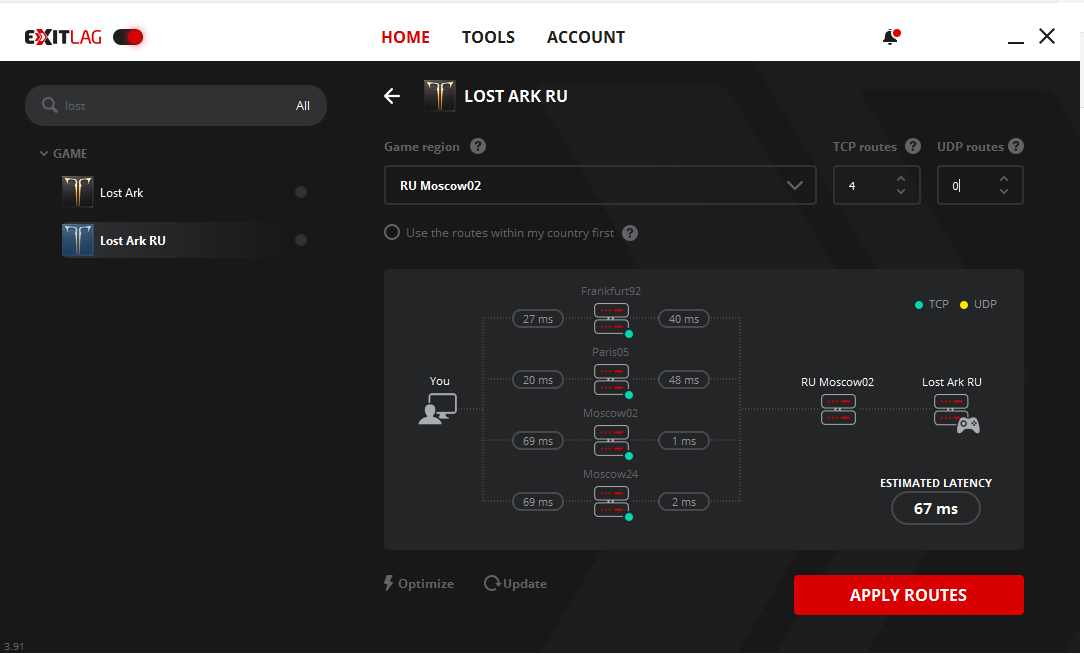
Une fois votre configuration terminée, vous devriez voir ceci :
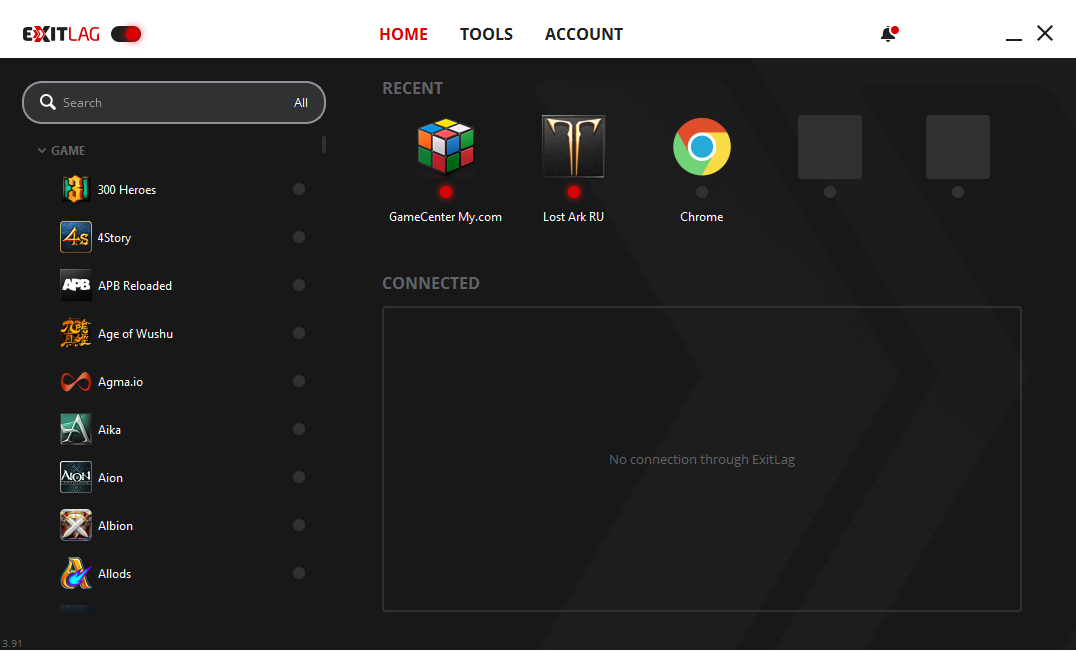
Lorsque le point rouge est allumé, cela signifie que le VPN est activé pour cette application, si vous souhaitez le couper, il vous suffit de cliquer sur ce point.
Les deux doivent obligatoirement être actifs lorsque vous voulez jouer.
C'est tout, le VPN est configuré pour vos applications sélectionnées !
4. Installation de Game Center et Lost Ark
Pour installer Lost Ark, vous devez tout d'abord installer la plateforme de jeu de My.Games : Game Center (un genre de Battle.net si vous préférez).
Pour le télécharger, rendez-vous sur cette page : https://store.my.games/about/, et cliquez sur le gros bouton jaune.
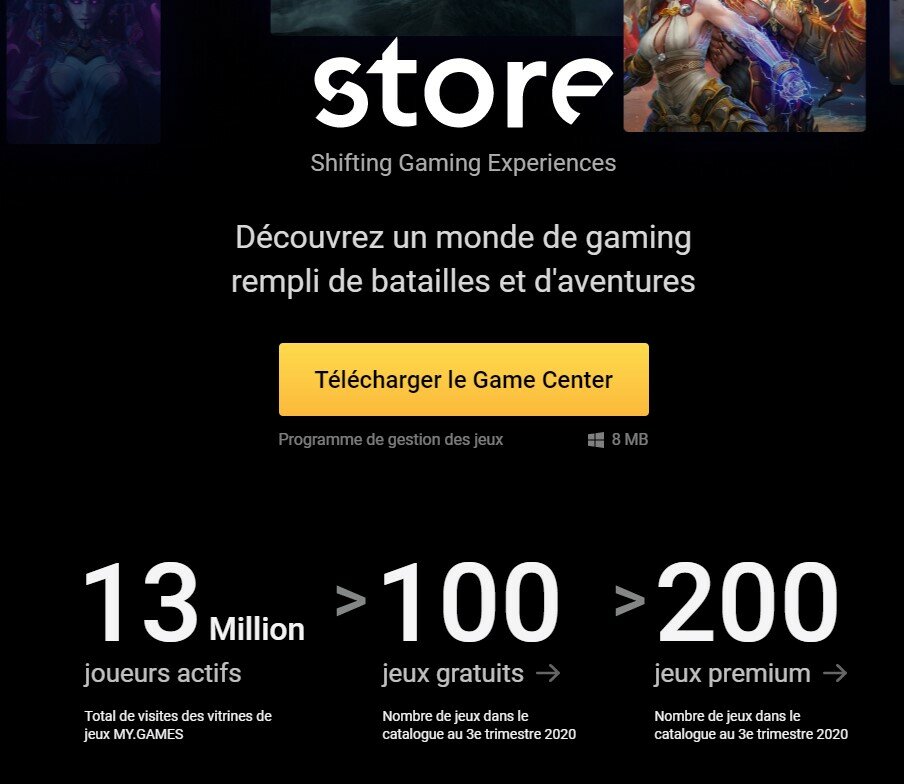
Une fois le fichier téléchargé, lancez-le.
Une fenêtre vous invite à choisir le répertoire d'installation de vos jeux :
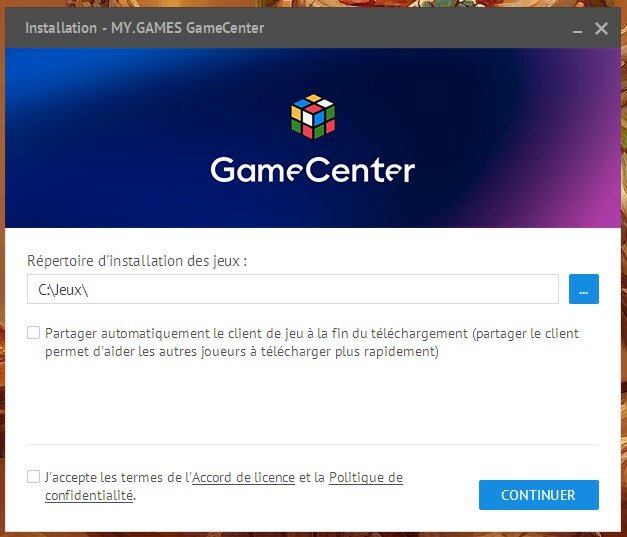
En cliquant sur "Continuer", l'installation se lance automatiquement. Une fois terminée, le logiciel se lance, et depuis le passage sur My.Games, il est en français !
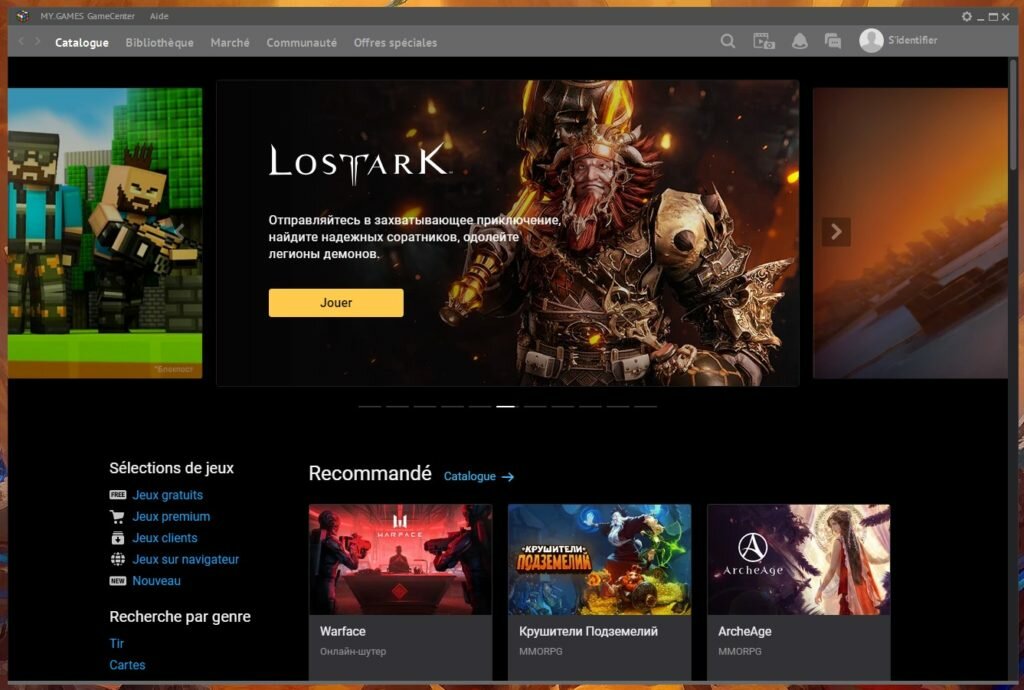
Avant toute chose, il faut penser à retirer l'option qui fait que Game Center se lance au démarrage de Windows, cela se passe par ici. En effet, même si le logiciel est maintenant en français, le VPN est toujours nécessaire pour lancer le jeu, et il doit être lancé avant le logiciel.
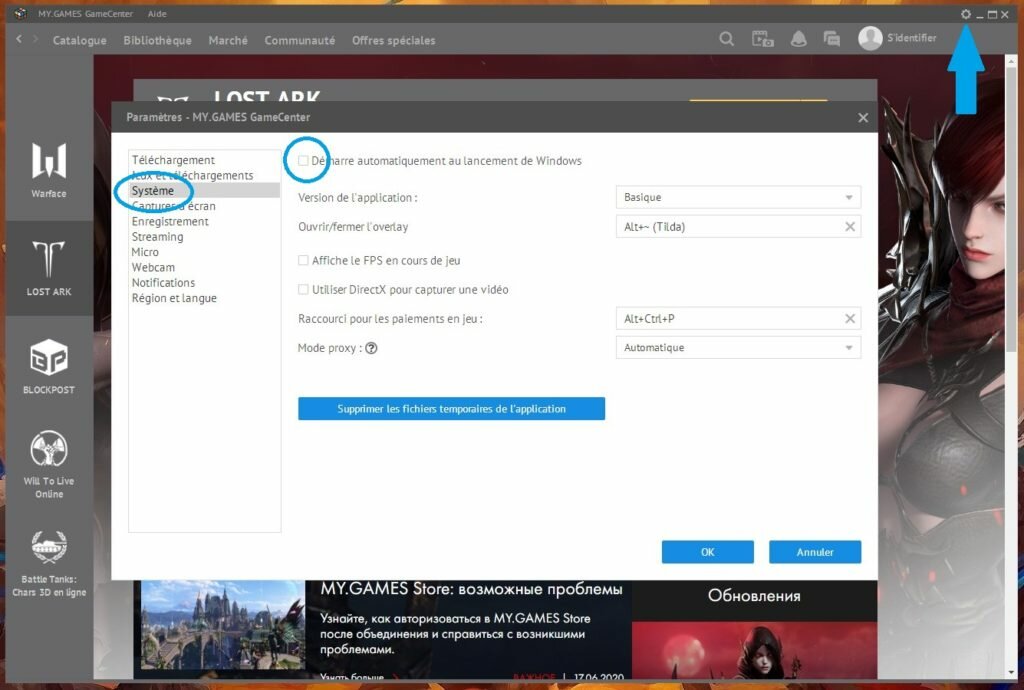
Vous pouvez vous connecter de suite avec votre compte My.Games (ou autre) en cliquant sur le lien "S'identifier" situé en haut à droite, même si ce n'est pas nécessaire pour l'installation du jeu (ce sera fait) :
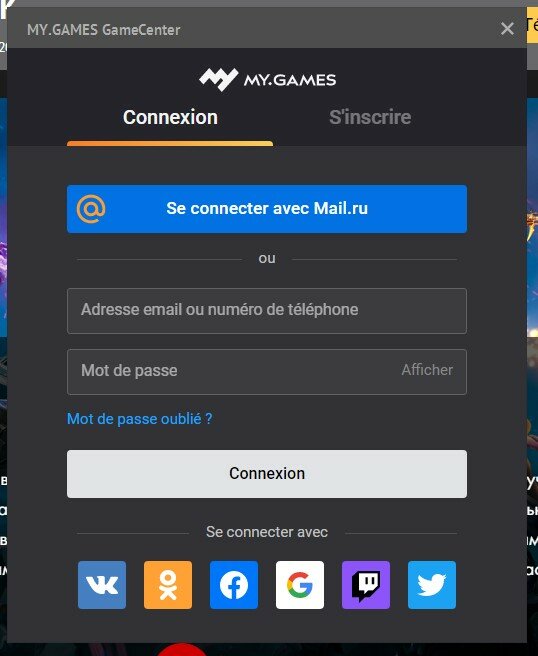
Comme précédemment, nous n’avez qu'à entrer vos identifiants.
Une fois connecté, recherchez Lost Ark en cliquant sur la loupe indiquée par la flèche bleue, vous arriverez alors sur la page d'accueil de Lost Ark sur la plateforme.
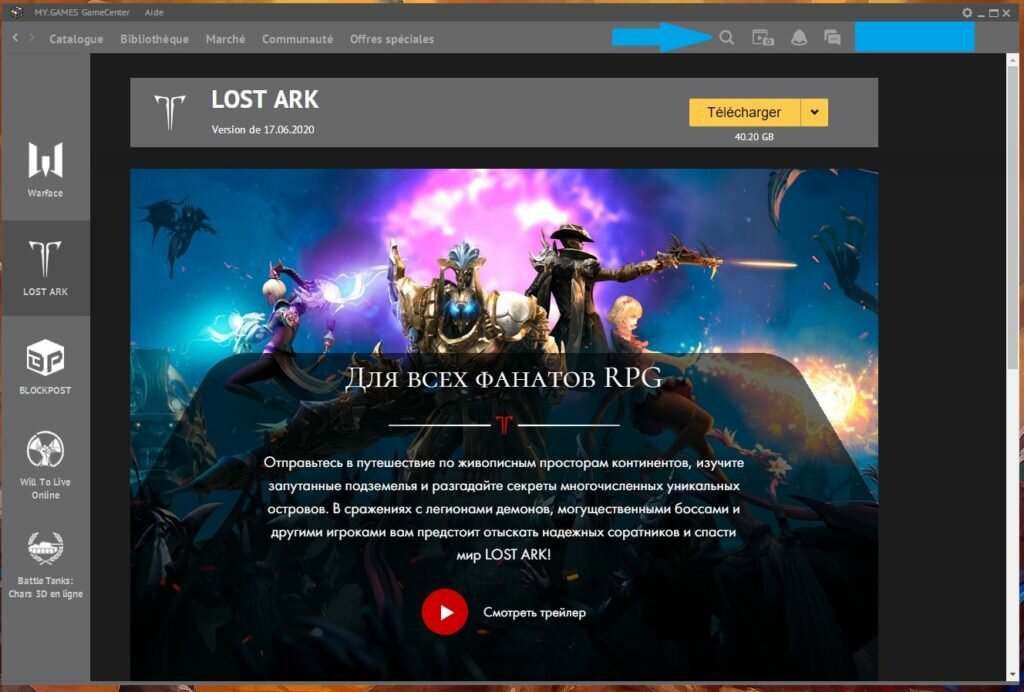
Avant d'installer le jeu, cette page vous permet de vérifier le bon fonctionnement de votre VPN. En effet, un gros message en rouge apparaît sous le logo "Lost Ark" pour vous indiquer qu'il n'est pas disponible pour votre région si vous avez un problème de configuration.
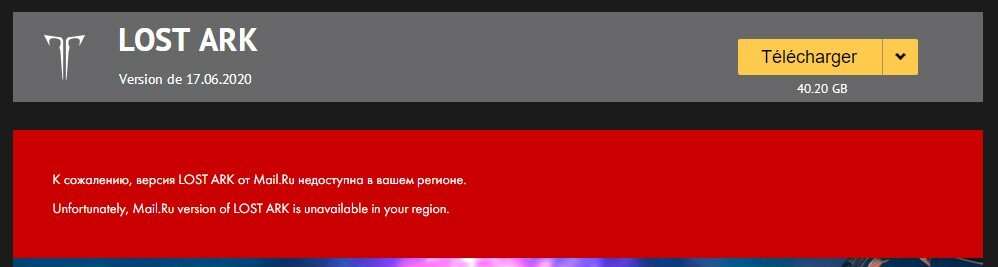
Donc si vous ne voyez pas le message ci-dessus c'est que tout est OK pour jouer ! Et c'est à partir de cette page que vous pourrez lancer le jeu.
Pour télécharger le jeu, cliquez sur le bouton jaune situé en haut à droite. Le téléchargement se lance alors automatiquement dans Game Center :
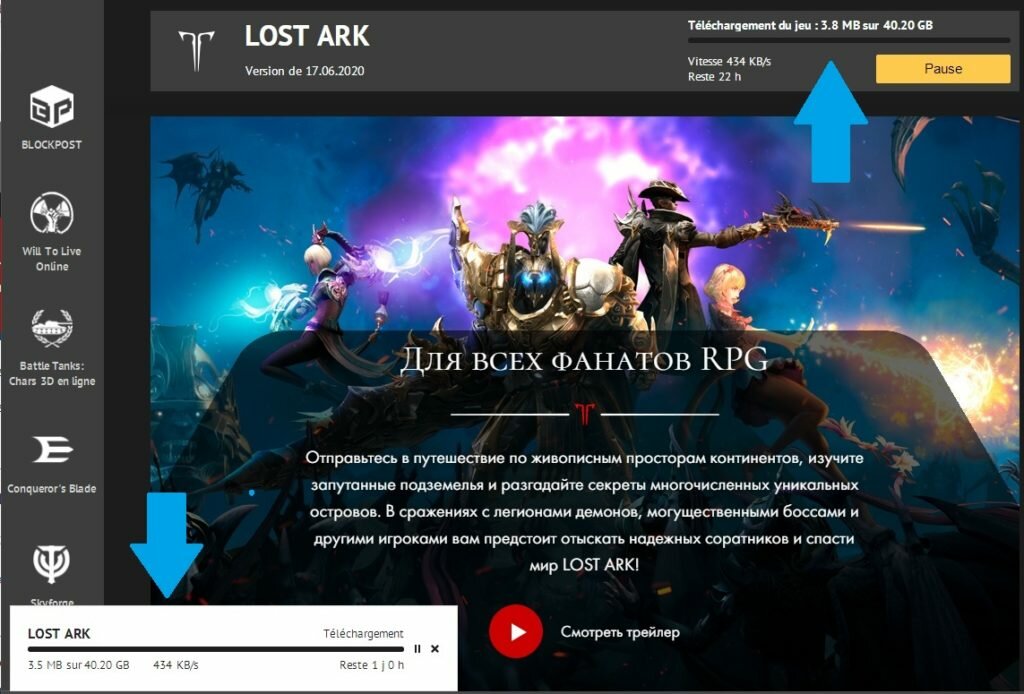
Solution alternative
Vous pouvez également lancer le téléchargement du jeu à l'aide de l’exécutable suivant, si vous rencontrez un souci avec l'installation via Game Center :
http://static.dl.mail.ru/LostArcLoader.exe
Vous n'avez qu'à télécharger le fichier ci-dessus et le lancer (avec Game Center démarré).
Une fois votre jeu installé, vous pouvez le retrouver dans vos jeux, à cet endroit :
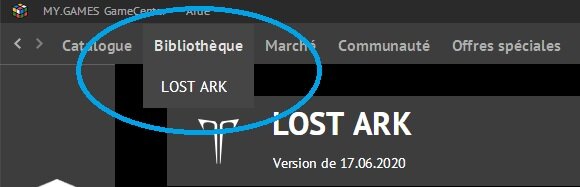
Mais avant de le lancer, vous pouvez installer le patch français ou anglais disponible ci-dessous 😉
5. Installation du patch français / anglais
Un patch anglais qui traduit l'intégralité du jeu est disponible (une partie des textes est traduite via google).
Et depuis le 25/03/20 une version française l'est également ! Elle n'est que partielle (le reste est en anglais) et ne sera malheureusement plus mise à jour (arrêt du projet). Il reste néanmoins utilisable pour ce qui est traduit, merci à la communauté LAO France pour le travail fourni !
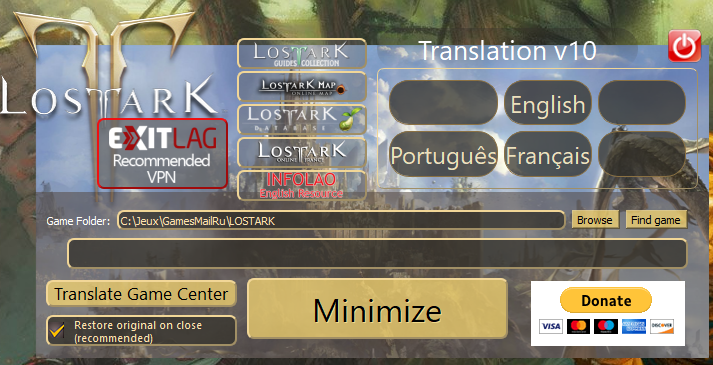
Pour l'installer, c'est par ici : Jouer à Lost Ark RU en anglais / français 😉





Salut, merci de prendre le temps d’écrire chaque news, je ne poste presque jamais mais ça fait plaisir de venir une fois par semaine check s’il y a des news, merci !
Mais de rien, merci de ta fidélité 😉
merci pour tout 😉
petite précisions pour le paiement, c’est VISA ET MASTERCARD 🙂
Merci pour le guide 😉
Bonjour ! et merci pour ce guide.
Je rencontre un problème, je n’arrive pas à valider le captcha ! avez-vous rencontré aussi ce problème ?
Le captcha à quel niveau ? As-tu essayé avec un autre navigateur pour voir ?
Hello, merci pour le guide.
Malheureusement, même problème que Backstabz…
Le captcha intervient juste après l’inscription du numéro de téléphone.
En fait on peut faire le captcha, c’est juste qu’une fois validé, le site ne nous permet pas de faire « suivant » (le bouton reste grisé) 🙁
J’ai essayé sur plusieurs navigateurs + navigation privée, rien à faire.
EDIT : après qq tests, il s’avère que le captcha n’est pas demandé si on a un numéro de téléphone russe. Mais l’étape du captcha est bien là quand on met un numéro français.
Ok je n’ai pas l’accès anticipé donc je ne peux pas dire si ça marche pour l’instant, mais je pense avoir trouvé une astuce : je me connecte par VK (le facebook russe) après avoir crée un compte vk (rapide, efficace et en anglais).
J’espère que ça va marcher le jour J 😀
Bizarre, je n’ai pas souvenir d’avoir eu ce problème, j’ai pourtant mis mon numéro de téléphone FR, ils ont peut-être changé un truc à l’approche de la sortie du jeu (mon compte commence à dater)…
Peut-être que la solution de Syd est la bonne du coup !
Bon j’ai craqué et j’ai acheté un pack pour jouer tout mon samedi, et je vous confirme que l’inscription par VK, ça marche !
Si vous ne pouvez créer une adresse email ru à cause du captcha, créer un compte VK et connectez vous à mail.ru par « vk » (sur le screen de arachios avec la flèche orange et la flèche bleue, il s’agit de la case en haut à droite (logo « vk »)), comme lorsque vous vous inscriver sur un site avec facebook.
C’est rapide et efficace, car l’inscription sur VK est très simple et en anglais !
Bon jeu à tous 🙂
JE REVIENS SUR LOST ARK !
Hello,
Merci pour ce guide ! Toutefois, à chaque fois que j’essaie d’installer Lost Ark via le Launcher, je perds ma connexion internet (c’est bien l’installation et pas de la malchance. Me la fait presque 15 fois d’affilée). Est-ce que ce problème est arrivé à quelqu’un ? (je n’ai pas activé le peer-to-peer à l’installation du Game Center)
Merci !
Bizarre ça 🙁
Tu peux essayer en utilisant ce petit exécutable, qui lance l’installation sans passer par le launcher (mais il faut tout de même que GameCenter soit lancé) :
http://static.dl.mail.ru/LostArcLoader.exe
Et bien merci énormément car avec ça, j’ai pu installer le jeu ! Merci !
Ahhh cool !
Bon jeu à toi 🙂
Désolé mais guide + que bancale
choisir un numéro de téléphone français engendre un « je ne suis pas un robot » bouton
qui bloque net tout inscription. Peu importe le navigateur.
Donc pas térrible les gars, ou vous avez fait de la magie noir.
S’inscrire sur mail.ru est a proscrire comme la peste.
Mail.ru taxera vos id gmail ou autre. Déjà passé par là, non merci.
on va gentillement attentndre qu’il sorte en Eu/na ou pas et si pas, pas grave.
Personnellement je n’ai eu aucun souci pour la création de mon compte Mail.ru en utilisant mon numéro de téléphone mobile français.
Mais je viens justement de mettre à jour le guide en proposant diverses solutions !
Ok 2em opus comment :
passer le « je ne suis pas un robot » sur le site officiel / vpn gratos / download sans vpn
simple et efficace :
Pour commencer:
Utiliser Google Chrome > faite click droit > traduire en français PARTOUT et ca marche
se connecter ici pour créer une email @bk.ru j’insiste sur l’extension BK.RU
https://account.mail.ru/signup?from=mrg_help
entrer votre téléphone comme cela +33612345678 pas d’espace, pas de 0 devant
vous allez recevoir un coup de telephone, repondez, ça raccroche de suite.
entrer les 6 derniers numeros du tel que vous venez de recevoir dans les cases demandés.
connectez vous au site lost ark: https://la.mail.ru/
comme vous etes connecté sur la boite mail mail.ru avec votre email en .bk le site vous reconnais automatiquement.
Si pas : se loguer (fleche orange)
probleme du capcha « je ne suis pas un robot » résolu !
————————————
vpn : oui exit lag c’est bien, mais c’est payant et peu etre inutile si le jeu ne vous plait pas.
Ici un vpn 100% gratuit qui existe depuis 1999, sans risque de piratage.
Et quand je dis gratuit je veux dire : sans login, sans abo, sans limitation d’utilisation
avec + de 50 pays incluant la russie. je l’utilise en pro pour mon taff et mes jeux en russie depuis 2001, jamais eu aucun soucis.
softether : https://www.vpngate.net/en/download.aspx
tuto youtube : https://www.youtube.com/watch?v=kY5Sa7Wqq4A
avce le Qi d’un artichaud on peu l’utiliser sans dificulter.
————————————
telecharger le game center de mail.ru ici: https://games.mail.ru/gamecenter/download/
se loguer en utilisant le mail en .bk, télécharger le jeu, un popup en plein centre du lanceur vous dit: t’es pas russe tu peu pas y jouer. Ok. Mais vous pouvez le downloader sans soucis. Et avec ou sans vpn la vitesse de download est identique.
et voilà, en utilisant ces liens externe vous contournez 100% des problemes sur le site.
Cela deviens une habitude que les sites russes nous brises les cou*lles avce leurs codes défaillant et updates hasardeuses (nexon, capcom, de, ar, ncsoft … … … ) donc comme d’habitude il faut utiliser les adresses offi pour cibler la fin : le site du jeu.
Have fun
ps: ne modifier pas la langue du lanceur en anglais! ces pour les emails des devs, donc si il check si vous etes devs vous serez bann a l’instant. Je le sais car je suis co autheur de l’ancien .exe pour traduire le lanceur mail.ru en 2016 ! En modifiant le lanceur en anglais votre IP sera marqué DEV ce qui vous met en top de list des verifs package anti hack. Pas du tout une bonne idée.
Merci pour l’astuce du @bk.ru !
Je me suis permis de le reprendre dans mon guide dans les solutions alternatives 😉
J’ai tout fait mais quand je lance le jeu ‘On voit une classe du jeu avec écrit « Lost Ark »‘ Le jeux se ferme quelque seconde après
Le lancement du jeu est en effet très long (cette image avec la classe reste longtemps, une bonne minute je dirai) mais il devrait tout de même se lancer.
Tu as un message d’erreur lorsqu’il se ferme ou rien ? Ton VPN est ok ? Tu utilises Exitlag ?
Oui j’utilise ce VPN et non l’image du jeu reste 5 sec s’en va et plus rien
Aucun message d’erreur j’ai essayer de changer la région la mettre en Russie administrateur
@Ryu
Tu devrais tenter une réparation des fichiers du jeu, clique sur le menu suivant :
https://ibb.co/3v2LRng
Et essai ensuite de lancer le jeu sans le patch anglais pour voir. Si ça fonctionne, re-télécharge le patch anglais, histoire de repartir sur du propre 😉
pour ma part j’ai tout fait comme indiqué. mais au moment de lancer le jeu, j’ai une grosse bannière rouge me disant que le jeu n’est pas dispo dans ma région… le vpn est connecté , par ailleurs.
donc je ne sais pas quoi faire.
Alors ce problème là c’est clairement un souci de VPN, tu utilises Exitlag ou un autre VPN ?
Si c’est Exitlag, tu as bien les points rouges en dessous de « Lost Ark RU » et « GameCenter » ?
Tu as bien choisi « RU Moscow 01 (ou 02) » en Game region ?
Yop , merci pr l’article j’avais oublié ce jeu, et c’est en trainant sur twitch je voie un FR, jouer au jeu avec marqué RU/ENG! et là je m’empresse de taper sur google lost ark online ru/eng et je tombe sur votre site!
Tuto, impec et fonctionnel!
Merci à vous!
PS : je suis sur le serveur : Сирион (Sirion). Pseudo IG : Deubestyle
Mais de rien !
Bon jeu à toi 🙂
Bonjour, j’ai suivi votre tuto, merci à vous il est très simple et bien fait.
Cela dit, malgré l’installation correcte d’exitlag, en actif pour game center et Lost ark (point rouge en dessous) la page m’affiche entouré que le jeu n’est pas dispo dans ma région. J’ai pas fini de télécharger le jeu, mais ça ne devrait pas être un problème non?
Merci
Salut, c’est généralement un problème avec le VPN, ça m’est déjà arrivé.
Soit tu as lancé Game Center trop vite après le lancement d’ExitLag (sans qu’il est eu le temps de bien se lancer), soit tu peux essayer de changer de Game Region en passant sur un Ru Moscow différent.
Bonjour, merci pour ce tuto simple et efficace surtout pour le patch anglais.
Au niveau du VPN je peux vous en conseiller un autre plus cher mais beaucoup plus stable que ExitLab : PureVPN.
Il est beaucoup plus stable, je tourne entre 10 et 30ms en jeu sauf quand ma connexion ne veux pas suivre (campagne française 4g oblige)
Je peux fournir 4 accès au VPN pour ceux qui n’ont pas forcément les moyens de prendre ExitLab.
Avec PureVPN vous pouvez lancer le launcher avant de vous connecter en Russie, l’IP est dédié donc pas de risque de ce bannir a cause d’autres joueurs et les communications sont cryptées et sécurisées.
Discord : Neross48#8583
Cordialement Neross.
Salut Neross moi sa m’intéresse pour ton accès VPN pour essayer je tes fais une demande amis sur discord Bill.
Bonsoir,
J’ai un soucis avec Lost Ark RU, peut-être que vous allez pouvoir m’aider.
J’ai suivi le tutoriel à la lettre cependant après la création de mon personnage, 30 secondes voir 1 minutes plus tard, un message d’erreur s’affiche « Connection Termination » avec une phrase écrite en Russe juste en dessous, quand je fait « Ok » sa coupe automatiquement le jeu. Je ne sais pas pourquoi j’ai se message d’erreur, je lance pourtant le VPN, mais je me retrouve avec ça à chaque fois…
Pourriez-vous m’aider s’il vous plaît ?
P.S : Pourrait-on m’envoyer au passage le lien du discord de la communauté, celui proposer sur le site à expiré.
Merci et bonne soirée.
On dirait un problème avec le VPN.
As-tu essayé de changer de Game Region dans Exit Lag pour voir (choisir un RU Moscow XX différent) ?
Tu trouveras les liens vers les discord des différentes communautés Lost Ark en bas du site, sur le bouton « Sites et communautés » 😉
Bonjour à tous déjà merci pour le tuto il est clair et précis. Je suis prêt à me lancer dans l’aventure après tout ce temps à attendre.
Parcontre j’ai une petite question au sujet du patch anglais , il me le détecte quand même en cheval de trois ? Sans risque ? Merci d’avance !
Aucun risque, c’est un faux positif, il faut que tu l’ajoutes dans les exceptions de ton anti-virus 😉
bonjour impossible de me connecter sur game center avec mon compte mail.ru pourtant ca marche sur le site ou je les crée ? une solution ?
Première fois que je vois ce souci, il s’agit d’une adresse @mail.ru ?
As-tu essayé de créer un compte avec une solution alternative genre @bk.ru, ou compte VK ?
Tu arrives à te connecter sur le site officiel ?
Bloqué à l’étape du VPN. En effet, je ne peux pas cliquer sur le champ « Game Region », il est grisé.
De plus, dans le Existlag partie « Account », il est écrit « You have no VIP days ». Je n’ai peut-être pas reçu les 3 jours « gratuits » ?…
Par rapport à mon message précédent, j’ai pu contacter le support et sachez qu’ils ont actuellement des problèmes, d’où l’absence des 3 mois gratuits. Ils sont en train de se pencher dessus.
Je me suis donc abonné 1 mois, mais je me fais constamment déconnecter après 30 secondes (je n’ai pas lancé le patch RU->EN). J’ai aussi essayé plusieurs routes différentes sur ExitLag mais rien y fait…:/
Bizarre je n’ai aucun souci pour me connecter au jeu personnellement.
– Essais une vérification des fichiers dans Game Center (histoire d’être sûr).
– As-tu lancé le patch une fois ? Si oui, tente de le lancer puis le fermer (pour restaurer les fichiers)
– Ton pare-feu ou anti-virus qui poserait problème ?
– Qu’as-tu comme message d’erreur ?
J’ai un problème. Le jeu ne se lance plus. Il ne me dit pas que Lost Ark est indisponible dans ma région. J’ai juste la petite fenêtre de lancement (pas le symbole Lost Ark avec le personnage mais juste le petit encart en Russe) qui disparaît et se ferme avec GameCenter et c’est tout.
Tu dois avoir un souci avec tes fichiers, essaye de lancer une réparation des fichiers pour voir (https://ibb.co/3v2LRng).
Essaye sans le patch anglais aussi.
Bonjour,
Top le guide, pour ma part toute à bien fonctionné.
Cependant, lors des premières minutes de jeux, ma webcam frontale (PC portable) c’est allumé toute seule et un l’image de celle-ci c’est affiché par dessus le jeu. Ce problème est arrivé à quelqu’un d’autre ?
Par précaution j’ai désinstallé tout ça et reformater mon pc.
Merci de vos réponses.
Aucune réponse ?
De mon côté je n’ai pas de webcam alors je ne peux pas te dire, c’est vraiment bizarre comme truc…
En tout cas c’est la première que j’entend parler de ça.
Ça fait pareil après avoir formaté ?
Hello,
Merci pour ton retour. Du coup je n’ose pas relancer le téléchargement, j’attendais de voir les réponses… C’est quand même stressant
bonjour, je viens de finir l’install, ca a été nikel merci beaucoup pour votre tuto super clair.
Cela dit, les premiers choix écrans au lancement du jeu c’est les serveurs? Ca met 0 personnes sur les 3 choix… on pourra peut-être changer plus tard.
Mais encore une fois merci beaucoup.
C’était en fait le nombre de personnages que j’ai sur chaque serveur (l’impatience de poster le comm avant la traduction anglaise, super taff d’ailleurs!!):
Merciiii
Bonjour , j’ai un gros souçis depuis hier le jeu ne se lance plus pourtant j’ai tout fait dans les règles et j’ai put jouer pendant 3/4 jours , mais la il veut rien savoir, j’ai même fait une réparation et rien non le jeu ne se lance plus , mon VPN est EXITLAG et les voyant sont rouge
Je vous met un lien de screen si quelqu’un peut m’aidez
https://zupimages.net/viewer.php?id=20/10/g8w6.png
As-tu un message d’erreur sur GameCenter au bout d’un moment ?
As-tu essayé sans le patch anglais pour voir ?
Tu peux aussi essayer de changer de « Game region » sur le VPN en prenant un autre Moscow (mais je ne pense pas que ça vienne de là).
J’ai rencontré un problème similaire suite à un patch, mon jeu ne voulait plus se lancer (j’avais un message de GameCenter au bout d’un moment). Je n’ai pas eu d’autre choix que de ré-installer le jeu complètement. C’est donc l’ultime solution…
Ok je vais le désinstaller et le réinstaller j’ai aucun message a part juste l’encadrement qui s’affiche sur le launcher
Pourrais tu me dire ou je peut le desinstaller via le launcher stp? j’ai eu un message orange dans le launcher mais je ne saurait dire ceux qui est écris
je viens d’essayer sans le patch anglais a l’instant le jeu c’est lancer je viens de remettre le patch et rien ne ce passe, le jeu ne se lance pas
goood le jeu c’est lancer je crois il faut du temps lool merci 😉
Parfait ! Bon jeu à toi ! 🙂
A chaque fois que j’essaye d’installer le gamecenter il reste bloqué a la premiere étape des que je clique, il y a l’icone de chargement sur ma souris mais je l’ai laissé 4h et rien ne se passe, je check dans mes fichiers locaux et il y a bien gamecenter mais a chaque fois que je clique dessus il me demande de reinstaller
Bizarre c’est un problème qu’on en m’avait jamais remonté…
As-tu essayé en désactivant ton anti-virus pour voir ? En mode administrateur ?
Je ne vois vraiment pas, dsl 🙁
Bonjour à tous,
J’ai exactement le même problème que Maxime Pinto cité plus haut : je n’arrive pas à me connecter sur GameCenter avec mon adresse précédemment créée pourtant j’arrive bien à me connecter avec sur le site de Lost Ark.
J’ai créée une 2ème adresse dans le doute mais le problème persiste (sur les 2 adresses).
La 1ère adresse est mail.ru et j’ai testé une autre avec bk.ru.
Une solution ?
Tout comme Sulfo ci-dessous, pourrais-tu m’envoyer un screen du message d’erreur que tu as ?
Bonjour,
Merci pour le guide
Je rencontre un souci pour me connecter a gamecenter ( j’ai suivi tout le tuto ), j’ai fait plusieurs compte ( un mail.ru et un bk.ru ) mais a chaque tentatives, il y a un message d’erreur : ( c’est seulement une déduction ) mot de passe invalide
Je n’ai pas rencontré de problème avec le captcha
Pourtant sur le site Lost Ark RU, lorsque je renseigne l’adresse mail et le mot de passe, la connexion fonctionne ( j’ai activé lost ark via le mail reçu dans la boite mail )
Le VPN est bien lancé et fonctionnelle
Si quelqu’un a une solution je suis preneur
Bizarre, d’autant que tu arrives à te connecter au site officiel 🙁
Tu pourrais m’envoyer un screen du message d’erreur svp ? La solution doit se trouver dedans.
Bonjour je souhaite jouer a ce jeux je vais tester se soir le tuto, avez vous des recommandation après des année les conseils ou autre qui on pu etre change lors de l’installation ect
Es ce que NordVpN marche bien sur ce jeux ??
Pas de conseils supplémentaires non mais j’espère que tu ne sera pas embêter pour te connecter à Game Center, certains ont des problèmes en ce moment.
Jamais testé NordVPN, j’ai toujours été sur ExitLag avec lequel je n’ai aucun problème. Je peux pas te dire du coup.
Bonjour,
J’ai suivi la procédure et je n’arrive pas à installer le jeu parce que Exitlag n’arrête pas de m’afficher « authentification failed » pourtant j’ai fait ce qui est marqué et j’ai même essayé de changer en mettant RU moscow01 ou 03 ou 04… mais rien n’y fait
Une fois sur le game center, il n’y rien à faire, je ne peux pas accéder à la page de Lost Ark et j’ai toujours ce message d’erreur d’authentification qui apparaît toutes les 30sec…
Est-ce que quelqu’un a eu ce soucis ? Un autre VPN à me conseiller ? je n’y connais rien et celui-là ne marche pas.
Merci d’avance
Je pense que le problème vient de ton compte ExitLag. Mauvais mot de passe ?
Tu as essayé de te connecter à ton compte sur le site d’ExitLag pour voir ?
https://www.exitlag.com/en/my-account/
Si tu n’y arrives pas c’est qu’il y a un problème avec tes identifiants, essai de créer un nouveau compte (ExitLag pas sur Lost Ark).
Je ne saurais pas te conseiller un autre VPN, j’ai toujours utilisé celui-ci.
Coucou,
Ce n’est pas la connexion a Exitlag le soucis, c’est lui qui ne peut pas se connecter au Game center et à Lost ark donc c’est comme si ça ne faisait rien.
Sinon je suis connectée sur mon compte j’ai pas de soucis, mais je peux pas me connecter sur les logiciels via le VPN, vu que l’authentification ne marche pas
Ah ok je n’avais pas compris ça.
Bizarre, je n’ai jamais eu ce souci et je n’ai pas souvenir que quelqu’un m’en ai parlé…
Tu aurais un screen du message d’erreur ?
J’ai le meme probleme que celui rencontré par leilan.
Avec exitlag, authentification failed en boucle
par contre je veux bien envoyer l’image de l erreur mais je ne vois pas comment le faire dans la reponse 🙂 je n’ai pas de balise lien ou image 🙂
bon bah j’ai uploadé l’image voici le lien : https://ibb.co/T251nSy
bon ca marche, il semble qu’il faille attendre plusieurs minutes pour que ca fonctionne cote exitlag.
Donc apres des probleme avec le vpn et ensuite avec la traduction ENG/FR
Maintenant quand j’arrive dans le jeu , j’ai un message d’erreur : server authentification failed. Please retry (10010).
probleme resolu j’avais oublié de rajouter aussi lost ark ru dans exit tag …
Bonjour,
Même problème que certains, c’est-à-dire impossibilité de se connecter au Game Center…
Avez-vous des news à ce sujet ?
Merci d’avance 🙂
Bonjour à tous !
Même problème que Menimi. Tout ce que j’ai remarqué, c’est que je peux me co au GameCenter sans avoir ExitLag mais message en rouge pour me dire que Lost Ark n’est pas dispo dans ma région.
Si j’active ExitLag, je n’ai plus le message rouge mais je ne peux plus me connecter au GameCenter :D.
Quelqu’un a t-il trouvé une solution ?
Merci 🙂
C’est vraiment bizarre comme bug, je n’ai toujours pas trouvé de solution à ce problème…
De mon côté ça fonctionne très bien 🙁
Tu as un message d’erreur à m’envoyer en screen ?
Merci pour ta réponse. Comment je t envoie le screen ?
Pour le message d’erreur, c’est simple, sur Game center, quand tu veux t’identifier, tu rentres ton adresse mail et mdp. Et là il te met comme message : validation en attente, cela peut prendre quelques secondes et ensuite on revient au login avec une ptite phrase en rouge à coté du mdp : le mot de passe est incorrect.
Tu peux mettre le screen sur un hébergeur d’images 😉
As-tu essayé en désactivant ton anti-virus et ton pare feu pour voir ?
Merci beaucoup pour ce tuto !
je n’ai pas encore lancé mais le jeux se DL donc le VPN fonctionne
Bravo !
Un ptit retour pour ma part. J’ai réussi à jouer yeah ! Je me suis co à games center sans exit lag, et une fois connecté j’ai activé le vpn. j’ai pu ensuite lancer le jeu. j’espère que ca vous aidera.
Bonjour, je reviens pour vous dire que si vous avais le problème avec gamecenter, que vous arrivez pas a vous co avec votre adresse, fermez game center fermer exitlag lancer de nouveau game center sans exit lag et essayer de vous connecter normalement sa marchera. Ensuite fermer game center et relancer exitlag puis gamecenter ca vous connectera automatiquement.
bonjour a tous je viens de découvrir se jeux et je galère pour le téléchargement a 1go de la fin un message d’erreur saffiche « le pare feu ou antivirus » bloquerai la suite
je ne suis pas super calé en informatique si quelqu’un pourrais Maider svp
PS comte mygames installer et vpn installer
merci
j’ai réussi Jai vire antivirus « Avira » et installer Avast
bonjour, je viens de suivre le tuto et lire tous les commentaires pour voir si la solution ètait la mais non.
mon problème c’est au lancement de jeu ça me met que je ne suis pas dans la bonne région, alors j’ai essayer le changement de région en les essayant toutes, attendre entre le lancement exit lag et gamecenter mais rien ne marche non plus. j’ai aussi essayer de réparer mais ça a rien changer toujours le même message d’erreur qui dit que je ne suis pas dans la bonne région….
une solution?
merci d’avance